Microsoft Teams poseduje napredan sistem titlovanja uživo, kao i funkciju transkripcije koja se aktivira ukoliko je omogućena Microsoft Voice opcija za Teams. Zahvaljujući ove dve funkcije, neophodnost ručnog beleženja onoga što je izrečeno na sastanku se smanjuje, ali treba imati na umu da transkript nije isto što i detaljne beleške.
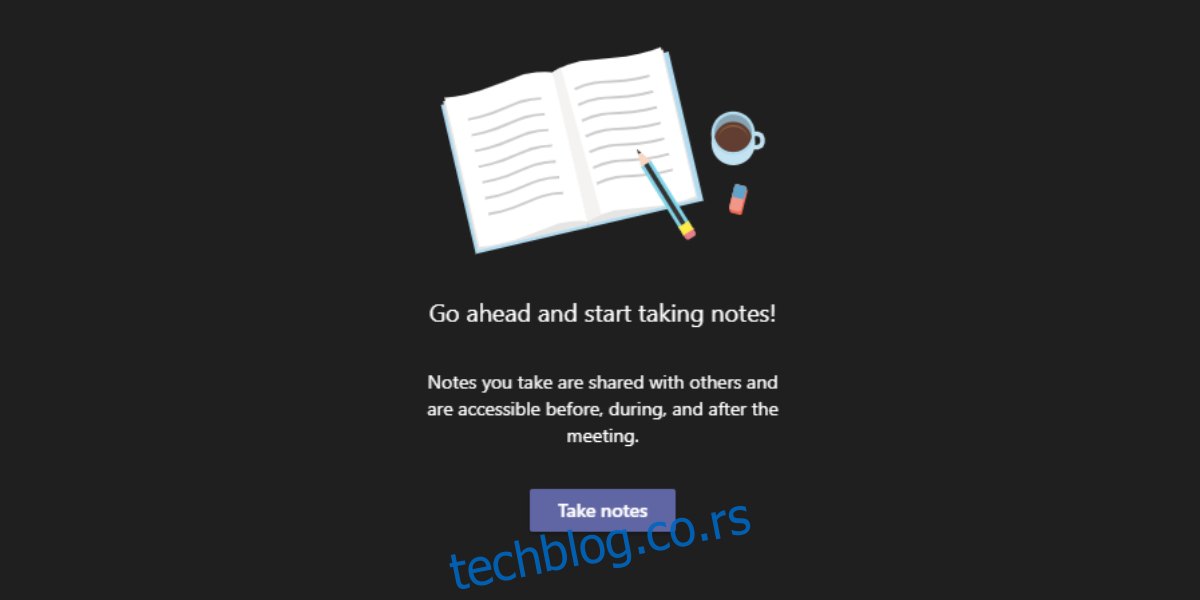
Vođenje beleški tokom sastanaka u Microsoft Teams-u
Beleške sa sastanaka predstavljaju ključne delove svakog sastanka. Iako su titlovi uživo i transkripti od velike koristi, naročito kada je potrebno proveriti detalje razgovora sa sastanka, oni nisu adekvatna zamena za sveobuhvatne beleške, posebno kod dužih sastanaka. Ovi alati mogu znatno da pomognu korisnicima da kreiraju preciznije i kvalitetnije beleške, ali se beleške i dalje smatraju nezamenljivim.
Microsoft Teams uključuje funkcionalnost za vođenje beleški tokom sastanka. Možete je koristiti prilikom zakazivanja sastanka, unoseći dnevni red ili tačke za diskusiju. Takođe, ovu opciju možete aktivirati i tokom samog sastanka. Kada se razgovara o ključnim temama ili donose bitne odluke, zabeleške se mogu praviti direktno u Microsoft Teams-u. Te beleške su odmah dostupne svim učesnicima sastanka.
Kako kreirati beleške sa sastanka u Microsoft Teams-u
Da biste kreirali beleške tokom sastanka u Microsoft Teams-u nakon što je sastanak već počeo, pratite ove korake:
Pridružite se ili započnite sastanak.
Kliknite na dugme „Više opcija“ koje se nalazi na gornjoj traci.
Izaberite opciju „Beleške sa sastanka“.
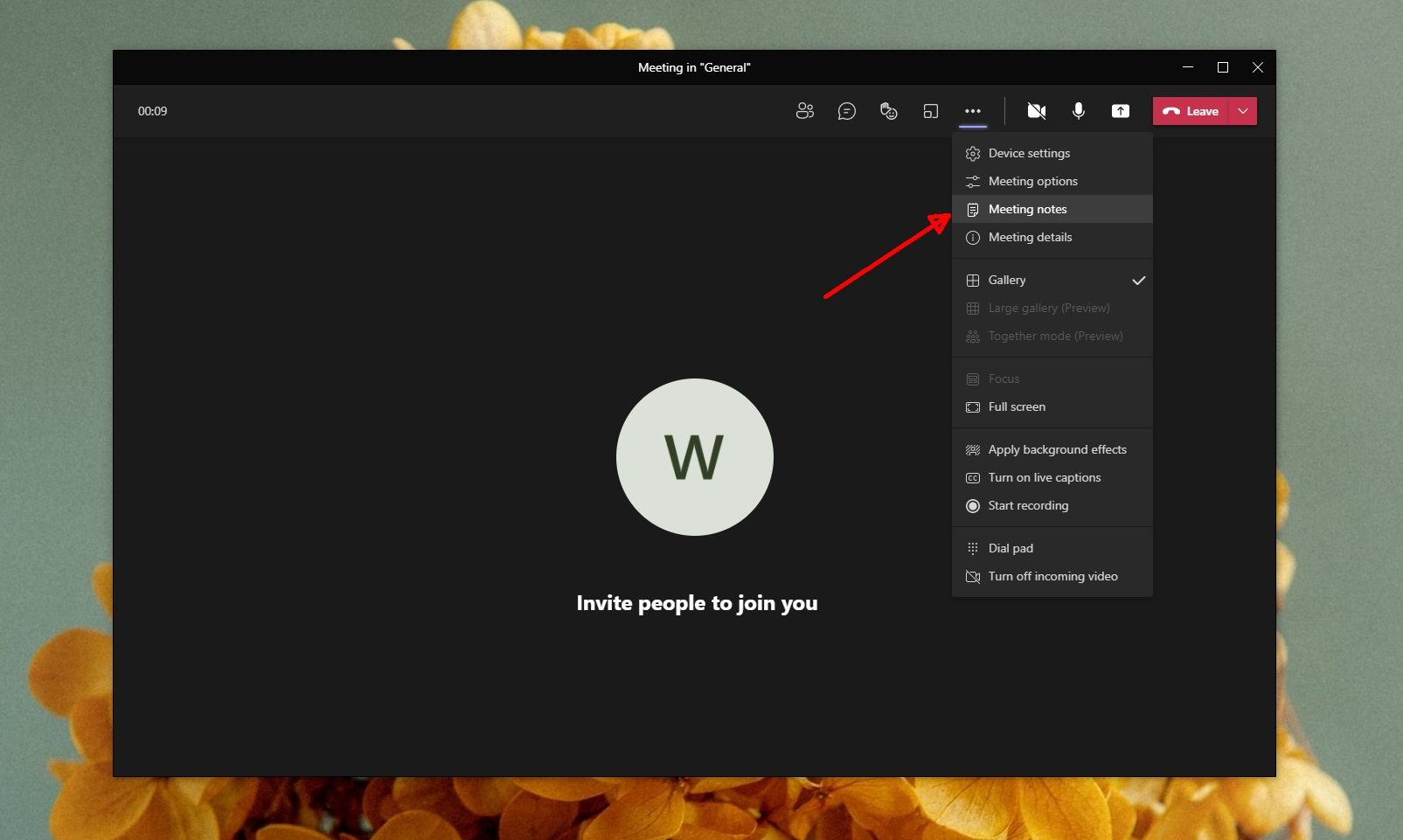
U desnoj koloni, kliknite na opciju „Započni beleške“.
Preusmerićete se na glavni prozor Microsoft Teams-a, gde će biti selektovana kartica „Beleške sa sastanka“ za kanal na kom se sastanak odvija.
Kliknite na „Dodaj novi odeljak“ i počnite da unosite tekst.
Napomena: Ukoliko koristite novo iskustvo sastanka, beleške će se otvarati u glavnom prozoru Microsoft Teams-a. Međutim, ukoliko novo iskustvo sastanka nije aktivirano, beleške će se prikazivati na panelu sa desne strane.
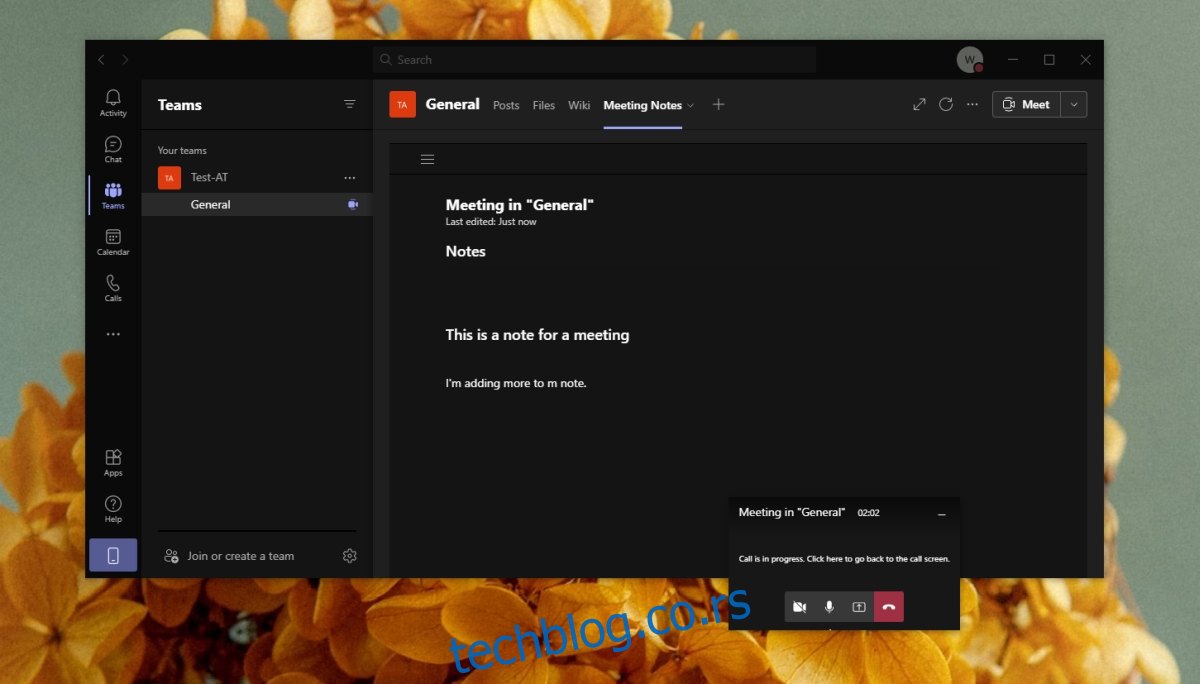
Kreiranje beleški za zakazani sastanak u Microsoft Teams-u
Ukoliko želite da dodate beleške na zakazan sastanak, odnosno onaj koji još uvek nije počeo, pratite sledeće korake:
Otvorite Microsoft Teams.
Idite na kalendar.
Izaberite sastanak i kliknite na opciju „Ćaskanje sa učesnicima”.
Započnite dodavanje beleški.
Napomena: Ako ste sastanak zakazali direktno na kanalu, nećete videti opciju „Ćaskanje sa učesnicima”.
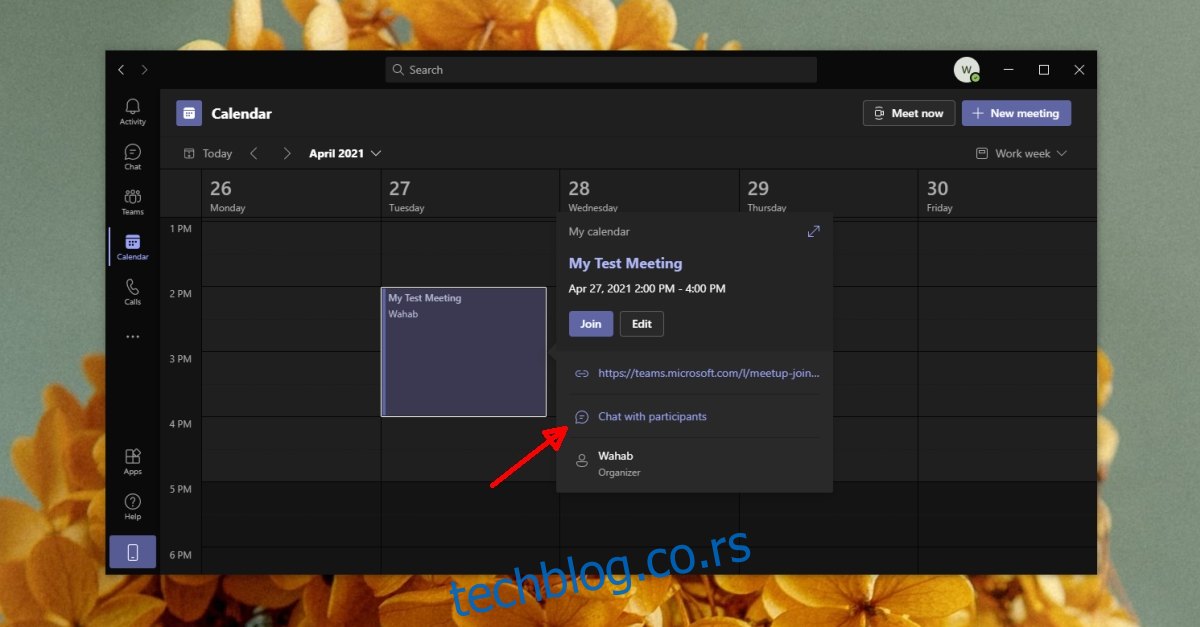
Zaključak
Beleške sa sastanka su vidljive svim učesnicima. Po završetku sastanka, automatski se postavljaju kao link ka kanalu na kom se sastanak odvijao. Pristup beleškama je moguć preko kartice „Beleške sa sastanka“. Ukoliko se na kanalu održavaju redovni sastanci, sve beleške će biti dodate u jednu celinu. Svaki sastanak će imati svoj odeljak, a korisnici mogu po potrebi dodavati nove odeljke.